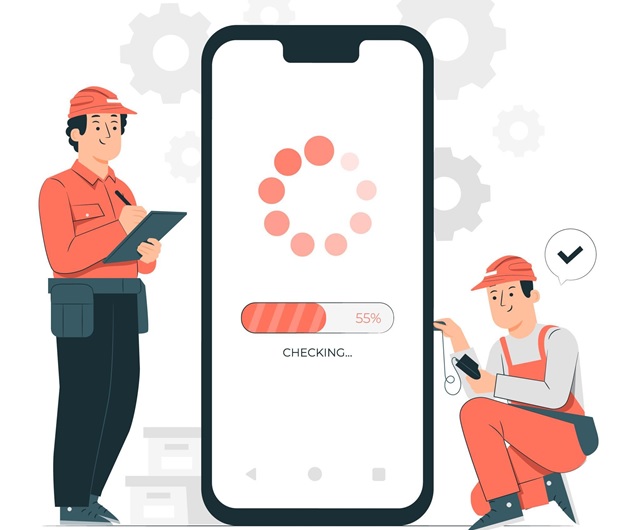Google, geniş kullanıcı tabanından gelen yorumları ve önerileri dinlemekten mutlu görünüyor. Bununla birlikte, sorunun ortaya çıkabileceği yer, mükemmel yazılımın mükemmel donanımla eşleştirilmemesidir. En yaygın 10 Android yazılım ve donanım sorununa ve bunların çözülme yollarına bir göz atalım.
1. Batarya Tüketimi:
Pil tüketimini hızlı bir şekilde azaltmanın en kolay yolu, GPS ve Bluetooth gibi güç tüketen birkaç özelliği kapatmak, ekran parlaklığını azaltmak ve cihazınızı yeniden başlatmaktır. Bununla, pil ömründe anında bir iyileşme görebileceksiniz. Çoğu cihazlarda pil tasarrufu modları da bulunmaktadır ve bu da pil ömründe kısa süreli bir artış için işlevselliği azaltmanıza olanak tanır. Bununla birlikte, bunlar genellikle günlük çözümler değil, acil durum önlemleri olarak tasarlanmıştır.
2. Donmuş ve Yavaş Kullanıcı Ara Yüzü
Telefonlar genellikle dahili depolama alanları dolduğunda yavaşlamaya başlar. Kullanılmayan uygulamaları ve fotoğrafları silmeyi veya bunları buluta ya da microSD karta taşımayı deneyin. Ayrıca, artık kullanmadığınız açık uygulamaları kapatmalı, uygulama önbelleğini silmeli ve canlı duvar kağıtlarının kullanımını sınırlandırmalısınız.
Bir uygulamanın önbelleğe alınmış verileri, Ayarlar> Uygulamalar’a giderek, belirli bir uygulama seçilerek ve Önbelleği Temizle seçeneği belirlenerek silinebilir. Her ikisi de Google Play mağazasından ücretsiz olarak temin edilebilen App Cache Cleaner ve Clean Master gibi programlar da önbelleği temizleme işlemini otomatikleştirmek için kullanılabilir.
3. Duran kısa mesajlar
Wi-Fi veya hücresel ağ üzerinden internete bağlı olduğunuzdan emin olun, gönderilmeyen mesaja tıklayın ve Yeniden Gönder’e tıklayın. Sorun devam ederse, cihazınızı yeniden başlatmayı veya hatta bir üçüncü taraf mesajlaşma uygulaması yüklemeyi deneyin.
4. Wi-Fi Bağlantısı:
Cihazınızın harici bir cihaza bağlanması gerektiğinde, sorunla karşılaşma olasılığı artar. Wi-Fi bağlantınızla ilgili sorun yaşıyorsanız, atmanız gereken ilk adım cihazı yeniden başlatmaktır. Ayrıca telefonunuzun bağlı olduğu yönlendiriciyi yeniden başlatmayı denemelisiniz. Yönlendiricinizi yeniden başlatmak için üretici talimatlarını izleyin. Çalışmazsa, yönlendiricinin donanım yazılımının güncel olduğundan emin olun. Bu süreç marka ve modele göre değişiklik gösterecektir. Bu adımlar işe yaramazsa, Android cihazının Wi-Fi ayarlarına bakmanız gerekir. Orada, cihazı Wi-Fi ağını unutmaya zorlayın. İstediğiniz ağa dokunmanız yeterlidir, bir menü açılır. “Ağı unut” seçeneğine dokunun. Bunu seçin ve ardından tekrar bağlanmak için şifreyi tekrar girin. Bu işe yaramazsa, Gelişmiş menüsünde frekansı değiştirmeyi deneyin.
5. Yanıt Vermeyen Ekran
Telefonunuz arızalanmaya başladığında duvara fırlatmak isteyebilirsiniz ama paniğe kapılmanıza gerek yok. Çoğu sorun basit bir yeniden başlatma ile çözülür. Ancak telefonunuza fiziksel olarak zarar verdiyseniz veya suya düşürdüyseniz, elinizde daha büyük sorunlar olabilir.
Güç düğmesine basın ve telefonun kapanmasına izin verin, ancak tekrar açmadan önce bir veya iki dakika bekleyin.
6. Bağlantı sorunları
Bluetooth, Wi-Fi veya hücresel ağınıza bağlanmada sorun yaşıyorsanız Uçak modunu 30 saniye etkinleştirin, kapatın ve yeniden bağlanmayı deneyin. Bazen sadece belirli bağlantıyı değiştirmek de sorunu çözebilir.
Senkronizasyon hatalarından biri de sizin bulunduğunuz ülkede bu internet sitesinin çalışmıyor olması veya engellenmiş olmasıdır. Bunun çözümü ancak VPN kullanımıyla mümkün. Ayrıca bu ücretsiz VPN’lerle gizliliğinizi güvende tutabilirsiniz ve internet korsanlarından da korunmuş olursunuz.
Hala sorun mu yaşıyorsunuz? Bluetooth cihazınızı veya Wi-Fi ağınızı yeniden onarmayı veya kurmayı deneyin.
7. Aşırı Isınma
Droid Turbo gibi bazı Android’ler gerçekten ısınabilir. Telefonunuzu şarj ederken kullanmamaya çalışın ve PUBG veya İnstagram gibi yüksek CPU emen uygulamaları uzun süre kullanmayın. Isınmaya başlarsa, telefonunuza bir mola verin.
Bunları yapmazsanız ve telefonunuz hala dokunulamayacak kadar ısınıyorsa, bir profesyonel tarafından baktırmak isteyebilirsiniz. İletişim kurduğum uzmanlar bunun bir üretim hatası belirtisi olabileceğini söyledi.
8. Senkronizasyon Hatası
Senkronizasyonla ilgili sorunları çözmek için atabileceğiniz çok sayıda adım vardır. Öncelikle internete bağlı olduğunuzdan ve Google veya Dropbox gibi senkronize etmeye çalıştığınız hizmetin kapalı olmadığından emin olun. Parolanızın doğru olup olmadığını iki kez kontrol edin ve yeniden eşitlemeyi deneyin.
Hala sorun mu yaşıyorsunuz? Hesabı cihazınızdan kaldırın ve tekrar ekleyin.
9. Bluetooth Bağlantısı:
Yaygın Android sorunlarından biri Bluetooth bağlantısıdır. Bluetooth’u açıp kapatmayı deneyin. Bu basit bir düzeltme ama çoğu zaman işe yarıyor. Ancak sorun devam ederse, Bluetooth paylaşımındaki önbelleği temizlemeyi deneyin. Bunu yapmak için, Ayarlar-> Uygulamalar-> Tümüne ilerleyin-> Bluetooth paylaşımını seçin-> Önbelleği temizle’ye gidin. Bunu yaptıktan sonra cihazınızı yeniden başlatın. Aynı ekrandan verileri temizlemeyi de deneyebilirsiniz. Bunların hiçbiri işe yaramazsa, Güvenli Modda başlatmayı deneyin. Bunu yapmak için-
Cihazınızın ekranının açık olduğundan emin olun, ardından Güç düğmesini basılı tutun.
İletişim kutusundaki Kapat seçeneğine dokunun ve basılı tutun.
Güvenli modu başlatmak için aşağıdaki diyalogda Tamam’a dokunun.
10. SD Kart Tanınmıyor:
Bu yaygın Android sorunları listesi, bir SD kart tanıma sorunuyla sona erecektir. Bu, oldukça yeni bir SD kartla bile potansiyel olarak her zaman olabilir. Android’de SD kartları biçimlendirmeyi deneyin. Bu, SD kartlarla ilgili bazı sorunları çözer. Bir Android MicroSD kartı biçimlendirmek için Ayarlar-> Depolama-> seçeneğine gidin ve aşağıya doğru kaydırın ve “SD kartı biçimlendir”i seçin. Ardından tekrar “SD kartı biçimlendir”i seçin. Başarısız olursa, SD kartı kart okuyuculu bir PC’ye bağlamanız gerekir. Dosyalarınız bir PC’ye bağlandıktan sonra okunamıyorsa, veri kurtarma yazılımını kullanma şansınız daha yüksek olabilir.